Hoe WhatsApp Backup te verwijderen
WhatsApp, tegenwoordig een veel gebruikte app,mensen gebruiken het om een breed scala aan informatie erover uit te wisselen. Als gevolg hiervan hebben we vaak onbelangrijke dingen in de app. En om niet te weigeren, wil je nooit dat je apparaat meer ruimte creëert voor onnodige dingen, toch? Dus, als WhatsApp-back-up een flink stuk ruimte op uw apparaat in beslag neemt, kunt u gemakkelijk WhatsApp-back-up van uw apparaat verwijderen of WhatsApp-back-up ongedaan maken op iCloud. Het enige dat u hoeft te hebben is de essentiële kennis om de taak uit te voeren. Daarom hebben we de methoden van ingeschakeld hoe WhatsApp back-up te verwijderen op een eenvoudiger manier.
- Hoe WhatsApp Backup op apparaat direct te verwijderen
- Verwijder WhatsApp Backup op iCloud
- Hoe WhatsApp Backup op Google Drive te verwijderen
- Bonustip: gemakkelijkste manier om WhatsApp gratis te back-uppen
Hoe WhatsApp Backup op apparaat direct te verwijderen
Om de WhatsApp-back-up rechtstreeks van je iOS-apparaat te verwijderen, volgen hier de te volgen stappen.
1. Laad om te beginnen de app "Instellingen" en zoek naar de optie "Algemeen". Tik er daarna direct op.
2. Klik nu op de optie "iPhone-opslag" gevolgd door het selecteren van "WhatsApp Messenger" in het volgende scherm.

3. Druk ten slotte op de optie "App verwijderen". Dat is alles!
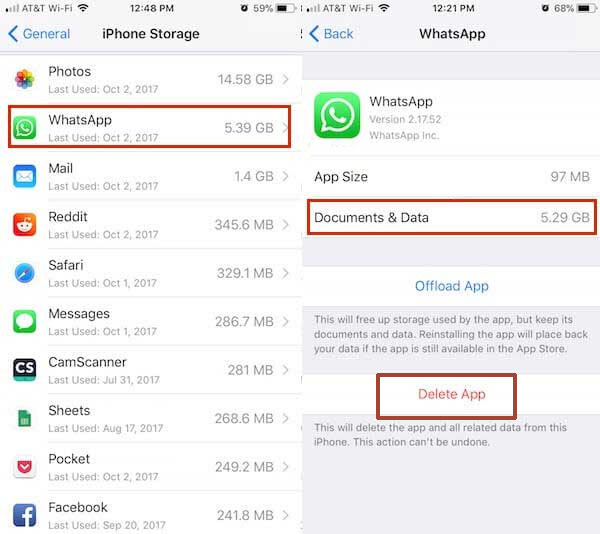
Hiermee wordt gevraagd om alle WhatsApp-documenten, foto's, video's en chats die op je apparaat zijn opgeslagen, helemaal te verwijderen.
Hoe WhatsApp Backup op iCloud te verwijderen
Apple's iCloud is een van de bekende cloudopslagfunctie die de back-up van uw apparaat onderhoudt. Naast het onderhouden van back-ups, kunnen Apple-gebruikers erop letten de back-up op een veel snellere manier te verwijderen. Dus zonder dat u langer hoeft te wachten, volgt hier de volgende gids om u te informeren hoe u WhatsApp-back-up kunt verwijderen.
- Open eerst en vooral de applicatie "Instellingen" via uw respectievelijke iPhone.
- Tik vanaf hier op uw Apple ID die boven in het bovenste gedeelte verschijnt. Het is verplicht dat de naam die u gebruikt, vergelijkbaar moet zijn met die met Apple ID.
- Ga naar "iCloud" en tik op "Opslag beheren" onder de optie iCloud.
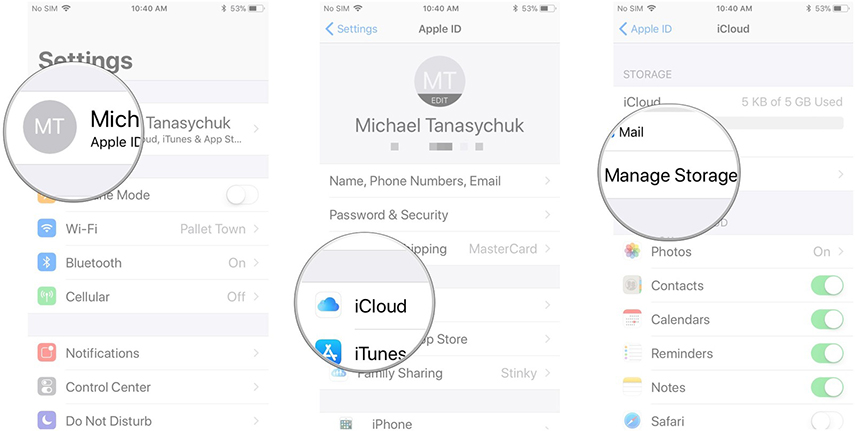
- Klik op "Back-up" en selecteer het "apparaat" waarvan u de back-up wilt verwijderen.

- En klik vervolgens op de optie "Back-up verwijderen" en selecteer "Uitschakelen & verwijderen".

Hoe WhatsApp Backup op Google Drive te verwijderen
We weten allemaal dat Google Drive van essentieel belang isbestanden beschikbaar houden op ons apparaat. Evenzo is het verwijderen van de back-up geen taak. Wil dus weten hoe je de WhatsApp-back-up op je Google Drive kunt verwijderen. Hier is hoe:
- Ga eerst naar de website van Google Drive -https: //drive.google.com/ en log in met uw Gmail-gegevens.
- Als u hiervoor een smartphone gebruikt, tikt u op de linkerbovenhoek en kiest u voor "Desktop-versie".
- Klik nu vanuit de bovenhoek op het pictogram "Uitrusting" dat in het bovenste gedeelte wordt weergegeven.
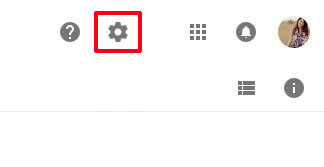
- Als je hiermee klaar bent, ga je naar de optie Instellingen en verken je de "Apps beheren".
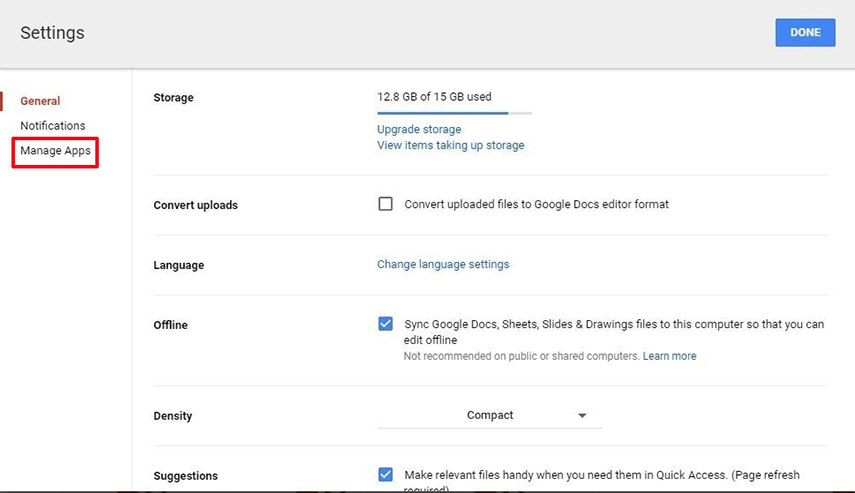
- Verken "WhatsApp Messenger" door nu naar beneden te scrollen.
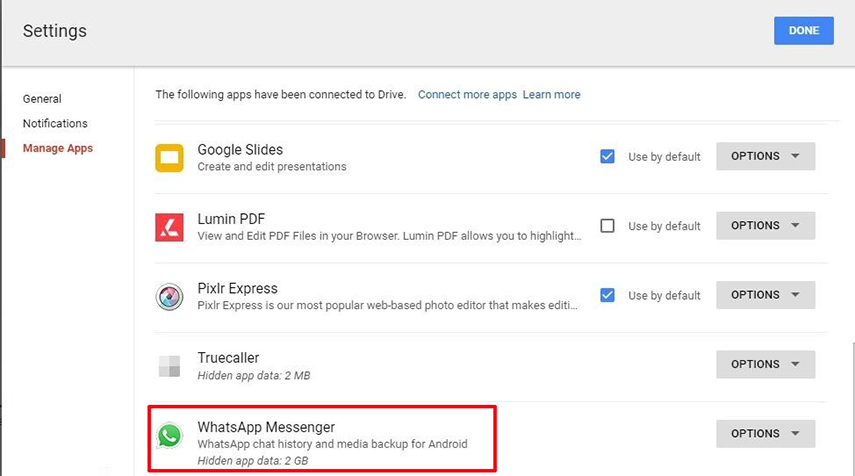
- Houd ingedrukt totdat je de grootte van "Verborgen app-gegevens" ziet verschijnen onder WhatsApp Messenger.
- Selecteer op "Opties" en klik vervolgens op "Verborgen app-gegevens verwijderen".
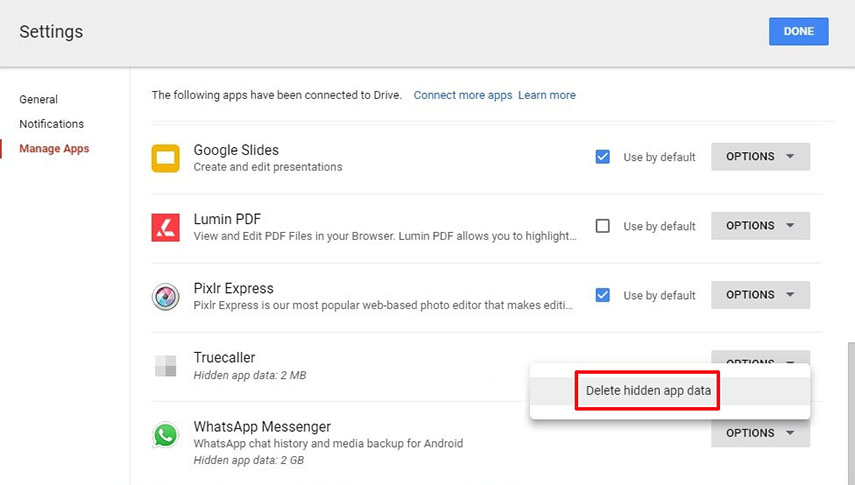
- Voordat u doorgaat naar de laatste stap, zult u merken dat de drive zegt: "xGB aan verborgen app-gegevens van WhatsApp Messenger" wordt permanent van uw schijf verwijderd. Tik op "VERWIJDEREN" om te bevestigen.
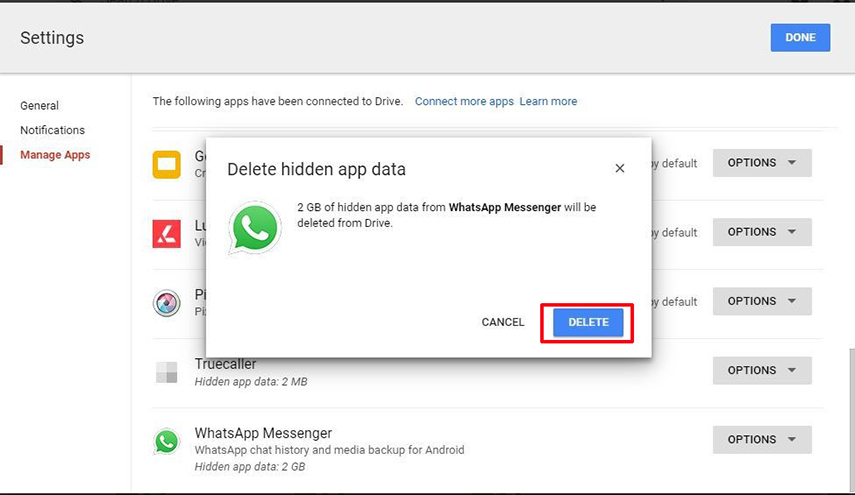
Bonustip: gemakkelijkste manier om WhatsApp gratis te back-uppen
De ladder met back-upstappen is te moeilijk om te beklimmen, dus om je pad vrij te maken, een van de gemakkelijkste methode om eenvoudig een back-up te maken van je WhatsApp-berichten, bijlagen of bestanden, Tenorshare iCareFone! Het zorgt niet alleen voor selectieve back-upgegevenscomponenten maar helpen ook bij het herstellen van het apparaat. U kunt vrij een back-up van uw gegevens maken, ongeacht de back-up van het hele apparaat of selectieve back-up. Ook kunt u gegevens vooraf bekijken voordat u herstelt en de herstelfunctionaliteit moedigt nooit het overschrijven van bestaande gegevens in het apparaat aan. Bovendien bent u verzekerd door aanstaande iOS-problemen die uw werk stoppen. Hier is hoe een back-up van uw WhatsApp via iCareFone te maken:
Stap 1 Start allereerst Tenorshare iCareone opuw pc. Maak nu gebruik van een echte bliksemkabel om respectievelijk uw iPhone en pc te verbinden. Eenmaal ingesteld, ga je naar het programma en kies je "Backup & Restore" tabblad.
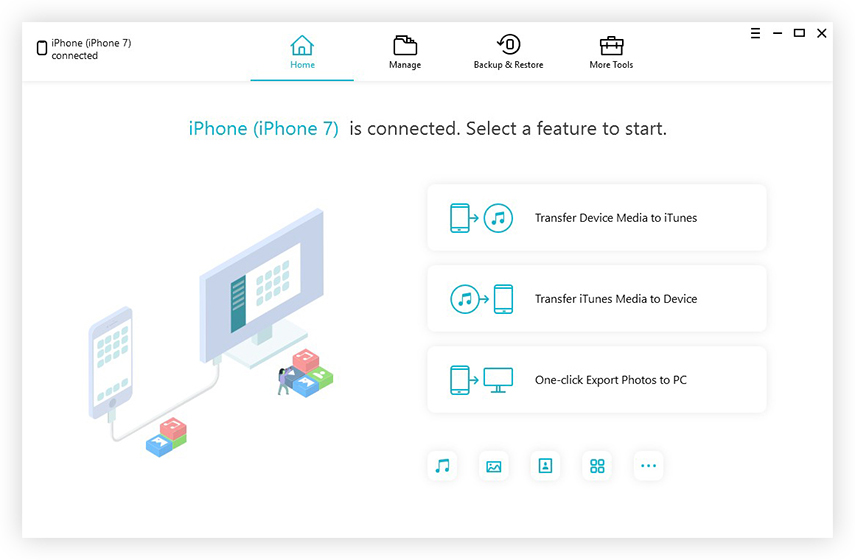
Stap 2 Het programma laadt nu het volgende scherm waarje moet de bestanden aanvinken waarvan je een back-up wilt maken, bijvoorbeeld vink het bestand "WhatsApp & bijlagen" aan. Als u tevreden bent met de door u gemaakte selecties, gaat u gewoon door met de optie "Back-up".
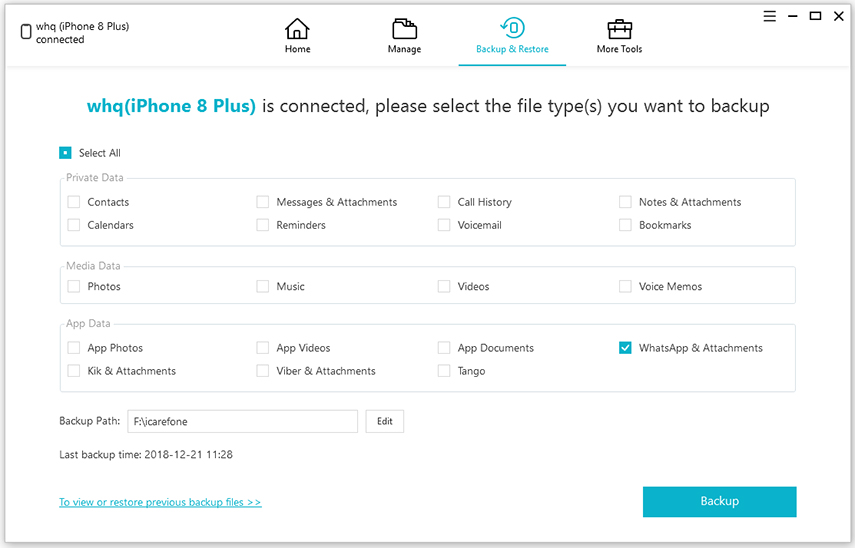
Stap 3 Het programma zal de procedure en verwerkengeef het bericht "Backup voltooid" weer na voltooiing. En zo maak je eenvoudig een back-up van tekst voor WhatsApp. Je kunt ook op "Back-upgegevens bekijken" of "Back-uplijst bekijken" klikken om op elk gewenst moment aan je behoeften te voldoen.
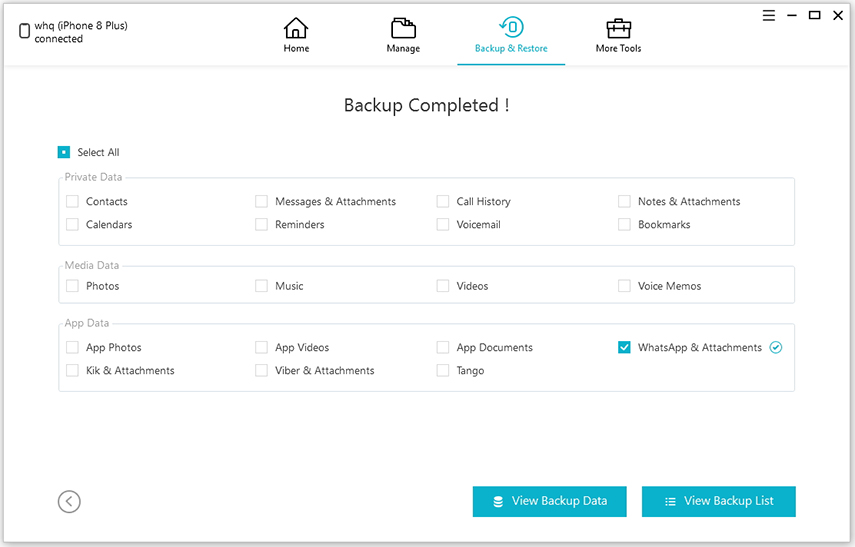
Conclusie
Kortom, we hebben een aantal methoden behandeld,essentieel bij het verwijderen van de back-up van je Whatsapp! De methoden zijn zeer eenvoudig en gemakkelijk te gebruiken, maar als u een alleskunner-software wilt ervaren die het onderhouden, herstellen of herstellen van back-upbestanden vergemakkelijkt, dan is Tenorshare iCareFone een onberispelijke optie waar u om kunt vragen.









